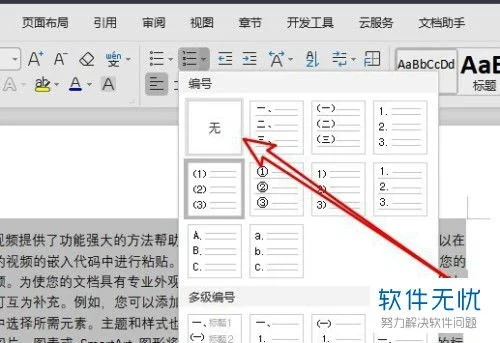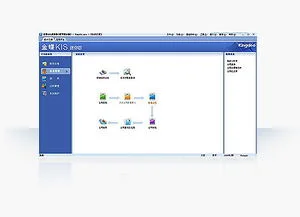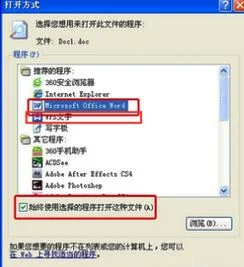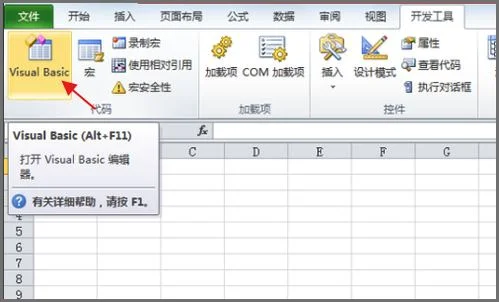1.WPS如何给数学公式添加编号
编辑方程组,首先,先选中围栏模板 ,再选其中的大括号。
然后,光标放入大括号右边的插槽中,然后在矩阵模板中选取竖排的单列矩阵,为了使方程更清晰,可选取3行的单列矩阵。在最上一行输入x+y=23··············(1);然后在中间行输入x-y=56··············(2);最后一行输入xy-y=105··············(3)。
这样,一个方程组就编辑好了。下面,开始给方程组进行编号。
首先选中你要编辑的方程组,然后点击左上角菜单栏——插入——引用——题注。在题注命题框中首先点击新建标签,在弹出命题框中输入你要编辑的编号,如方程组,输入后点击确定,然后点击题注命题框右下角编号,选中你要的编号样式,选择好之后点击确定。
题注一般常用于图片和表格的编号,编辑方法同上。
2.如何掌握WPS表格序号应用技巧
在WPS表格2005中,软件内置了一些序列(如日期、星期、序号等),我们可以采取拖拉的方法快速输入序号。
先在第1个单元格(如A2)中输入第1个序号(如“1”),然后选中这个单元格,将鼠标移至该单元格右下角成黑十字线状时,按下左键向下(右)拖拉至目标单元格,松开鼠标,序号依次填充到拖拉过的单元格区域中。 注意:①这种黑十字线状态,我们通常称之为“填充柄”状态。
②用这种方法还可以快速输入“日期、星期”等内置的序列。 2、我的序号有个性。
有时候,我们需要一些有个性的序号(如I、II……)。我们可以先自定义一个序列,然后再用“填充柄”来拖拉输入。
执行“工具→选项”命令,打开“选项”对话框,切换到“自定义序列”标签下,在右侧“输入序列”下面的方框中输入需要定义的序列(每个元素占一行,如图1),输入完成后,单击“添加”按钮,然后确定返回。 以后需要使用该序号时,只要在A2单元格中输入序列中的一个元素(如VI),然后用“填充柄”进行拖拉填充,即可将该元素及其以后的元素依次填充到拖拉过的单元格区域中。
注意:将员工 的姓名制作成一个自定义序列,再拖拉填充,即可快速将员工的姓名输入到表格中。 3、自动显示序号。
有时候,当我们在某列(如B列)中输入内容时,希望在A列对应的单元格中自动显示出序号来,这可以利用函数式来实现。 先在A2单元格中输入函数式:=IF(B2="","",COUNTA($B$2:B2)),然后用“填充柄”将上述公式拖拉填充到A列下面的单元格中。
以后当B列输入数据时,A列会自动显示出序号来。 注意:B列不能有空白单元格,否则序号显示的不准确。
4、复杂序号简单输入。 我们我制作 学生成绩表时,常常要输入学生的学号(200601000 1、200601000 2、2006010003……),由于这些序号前面的字符都是一样的(如200601),并且位数也是一样的。
对于这样看起来比较复杂的序号,我们可以通过自定义单元格格式的方法来实现简单输入。 同时选中需要填充这样序号的单元格区域,执行“格式→单元格”命令,打开“单元格格式”对话框,在“数字”标签下,先在“分类”下面选中“自定义”选项,然后在右侧“类型”下面的方框中输入“2006010000”,按下“确定”按钮返回。
以后,只要将学号后面的序号(如 1、2……)输入到相应的单元格中,复杂的学号就自动显示出来了。 5、智能调整的序号。
如果我们将数据表中的部分行隐藏起来,本来连续的序号就不连续了,能不能让其自动调整呢? 在A2单元格中输入函数式:=SUBTOTAL(103,$B$2:B2),然后用“填充柄”将上述公式拖拉填充到A列下面的单元格中。 以后,只要在B列输入数据,序号就自动显示在A列对应的单元格中了。
这时候,如果我们隐藏了某些行,序号会智能化的进行调整,让其始终能连续显示。 注意:如果隐藏是通过“自动筛选”功能来实现的,序号仍然能自动调整。
6、让序号不参与排序。 当我们表格中的数据进行排序后,通常位于第一列的序号也被打乱了,可不可以让其不参与排序呢? 我们只要在“序号”列右侧插入一个空白列(B列),将“序号”列与数据表的其他列隔开。
然后再进行排序操作,“序号”就始终是连续排列的了。
3.word中怎样设置公式居中编号靠右
打开word,右键点击空白处,选择段落,在选择制表位(或者点击格式菜单,选择制表位)观察一下标尺长度(图中为40字符)制表位位置输入20(即居中40/2=20),然后选择居中,之后点击设置。
制表位位置再输入40(即右对齐,不喜欢那么靠右可以稍微小一点),然后选择右对齐,之后点击设置,再确定即可。回到编辑状态,按下键盘上的Tab键(若word设置成显示编辑状态,按下Tab则会出现一个向右箭头),此时光标变到居中位置,然后输入公式,再按下Tab键,光标变到右对齐位置,输入公式编号即可。
4.Excel中如何用公式产生序号
在excel中自动产生序号是很方便的
最常用的是:
竖向以1起始序号的公式:=ROW(A1)
横向以1 起始序号的公式:=COLUMN(A1)
你只要在需要产生序号的起始单元格输入上述公式,然后对应下拉或横拉
就会产生以“1”起始的连续的序号
当然你也可以设置任意起始的序号
见图